Inleiding
Dit document beschrijft hoe u de Microsoft Office 365 (O365) e-mailaccount voor Webex Contact Center (WXCC) kunt configureren.
Voorwaarden
Vereisten
Cisco raadt kennis van de volgende onderwerpen aan:
- Microsoft Office 365
- WXCC 2.0
Gebruikte componenten
De informatie in dit document is gebaseerd op de volgende software- en hardware-versies:
- Microsoft Office 365 e-mailaccount
- WXCC 2.0
De informatie in dit document is gebaseerd op de apparaten in een specifieke laboratoriumomgeving. Alle apparaten die in dit document worden beschreven, hadden een opgeschoonde (standaard)configuratie. Als uw netwerk levend is, zorg er dan voor dat u de mogelijke impact van om het even welke opdracht begrijpt.
Configureren
Hier volgen de stappen om de e-mailconfiguratie in WXCC te voltooien en met Microsoft O365 te integreren. Zorg ervoor dat er een actieve O365 e-mailaccount is en alle noodzakelijke configuraties op de e-mailaccount zijn ingevuld.
- Maak een multimediaprofiel met de vereiste e-mailkanalen.
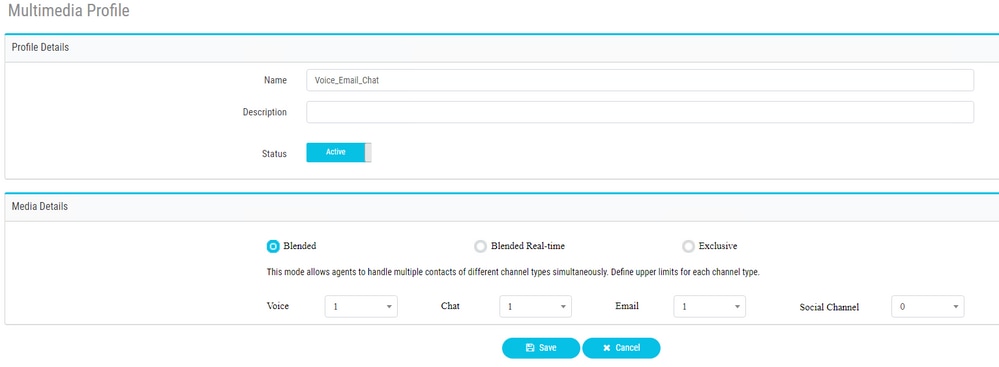
- Associeer het multimediabereik met de gebruiker direct of het team.
Opmerking: Als het multimediaprofiel zowel in de gebruiker als in de teamdelen is geconfigureerd, wordt de gebruikersconfiguratie aangepast aan het multimediabereik van het team dat de agent gebruikt om in te loggen Agent Desktop.
Gebruiker:
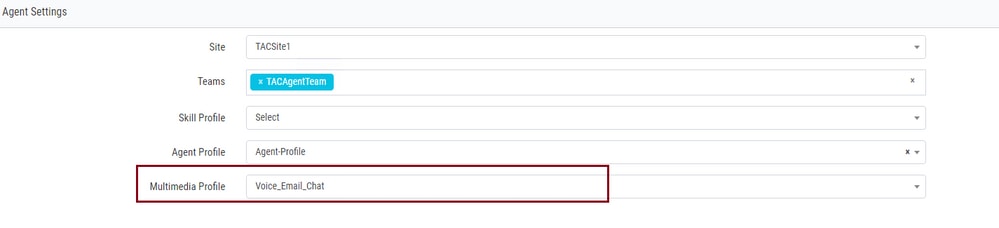
Team:

- Maak een e-mailrij en associeer het team.
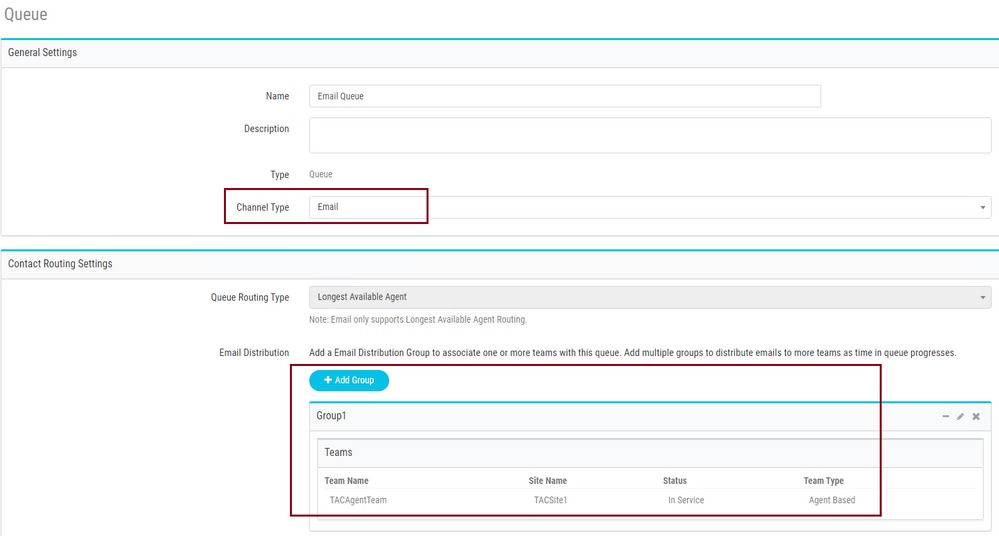
- Een e-mailingpunt maken
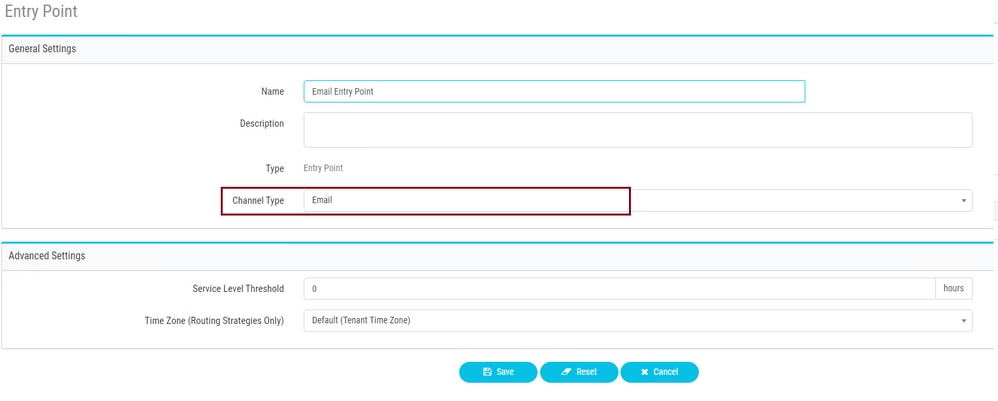
- Maak een routingstrategie voor het e-mailingpunt dat in de vorige stap is ingesteld. Kies
Add Email Account en geef de gegevens van de e-mailaccount op zoals deze door uw beheerder zijn verstrekt. Zie Microsoft POP-, IMAP- en MTP-instellingen voor meer informatie. Voorbeelden:
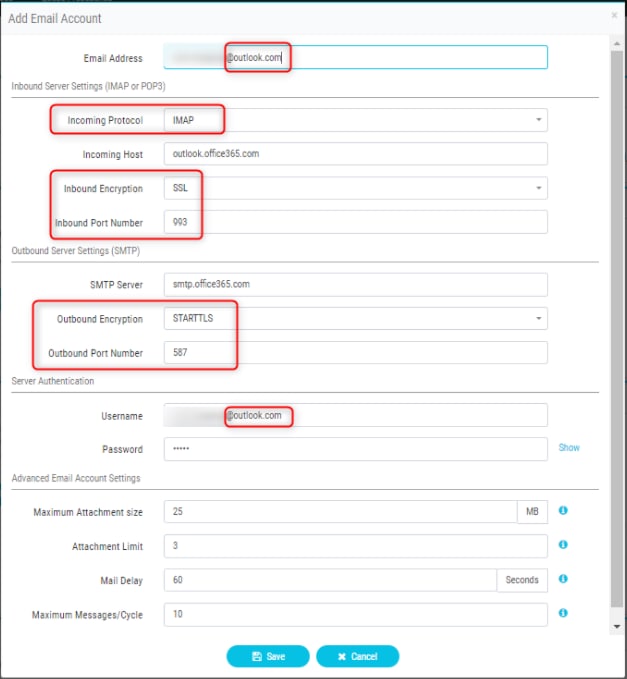
- Voeg de routingregel toe of associeer de e-mailrij met de standaardroutingregel en bewaar de routingstrategie.

Verifiëren
Gebruik dit gedeelte om te bevestigen dat de configuratie correct werkt.
Meld u aan als agent met het team dat ingesteld is en gekoppeld is aan de e-mailwachtrij, maakt u een agent beschikbaar, stuurt u een teste-mail naar de account en controleert u of de e-mailactiviteit op het bureaublad is ontvangen.
Problemen oplossen
Deze sectie verschaft informatie die u kunt gebruiken om problemen met uw configuratie op te lossen.
Als u een oplossing wilt vinden voor de vraag of de instellingen van de e-mailaccount correct zijn, gebruikt u het Microsoft Test-gereedschap.
Kies voor een test van inkomende e-mailconnectiviteit IMAP Email of POP Email gebaseerd op de configuratie. Kies voor een test van uitgaande e-mailconnectiviteit Outbound SMTP Email.
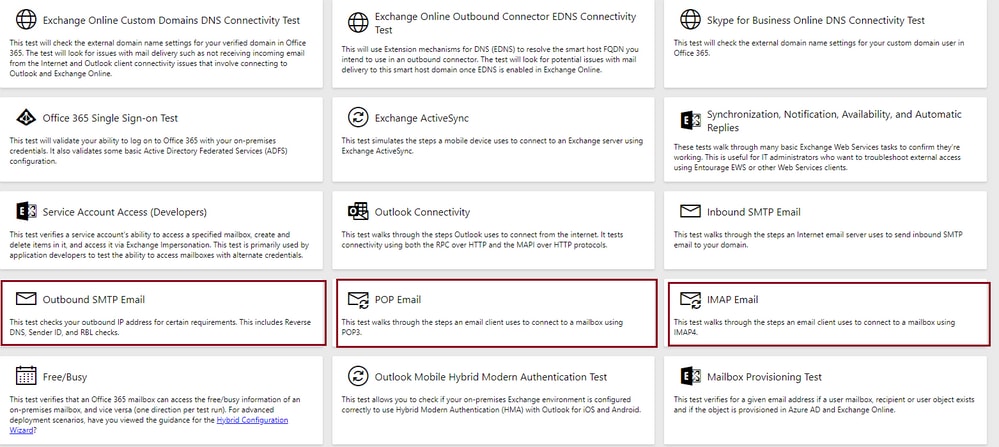
Voer de gegevens in en controleer deze om het protocol, de poort en de accountgegevens te testen en te garanderen dat de verbinding wordt geaccepteerd.


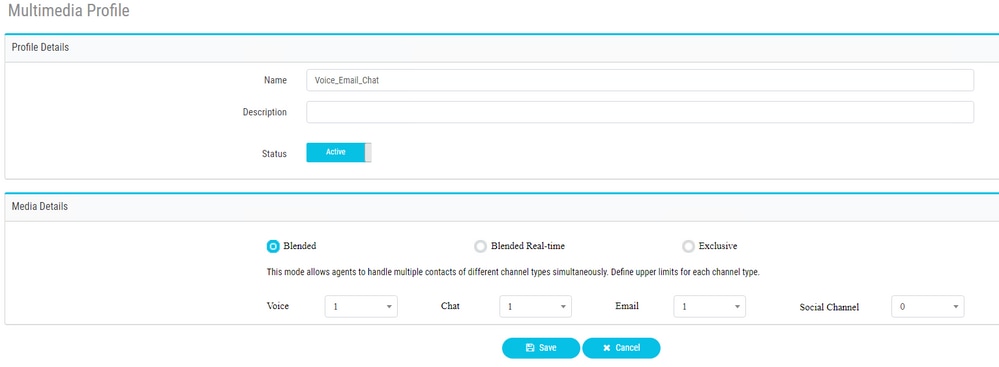
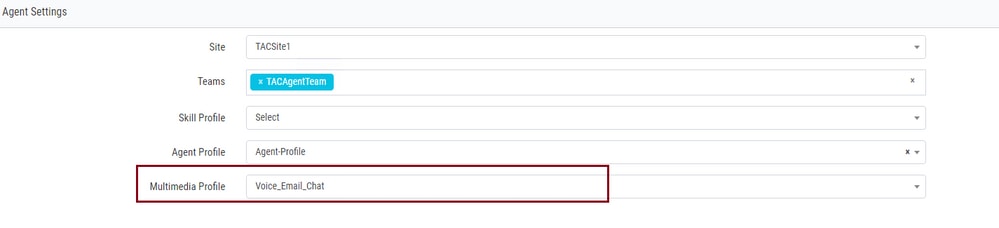

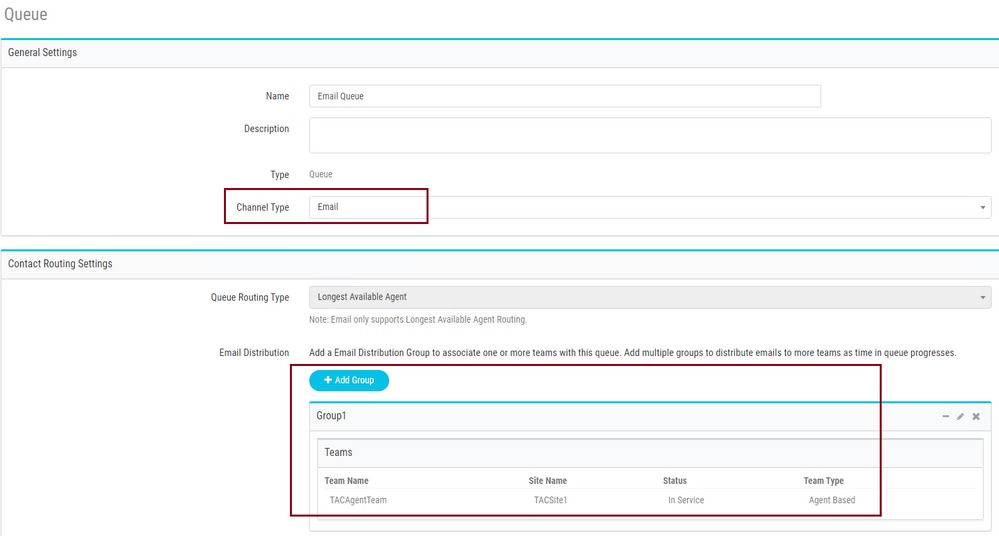
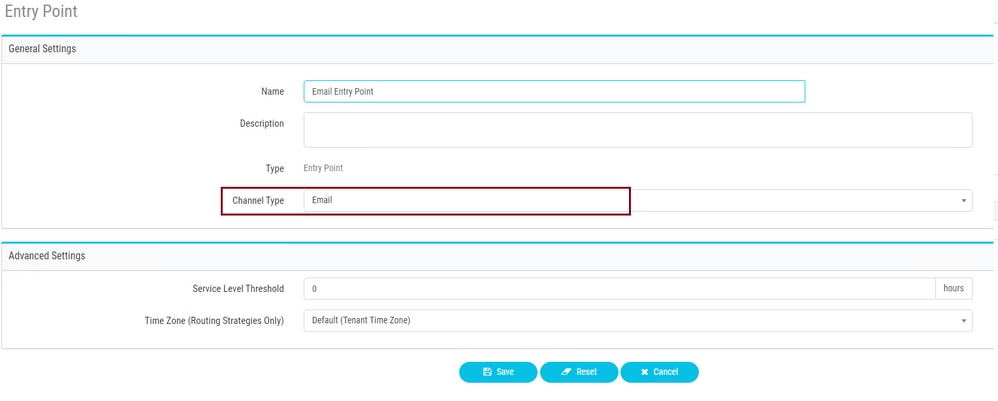
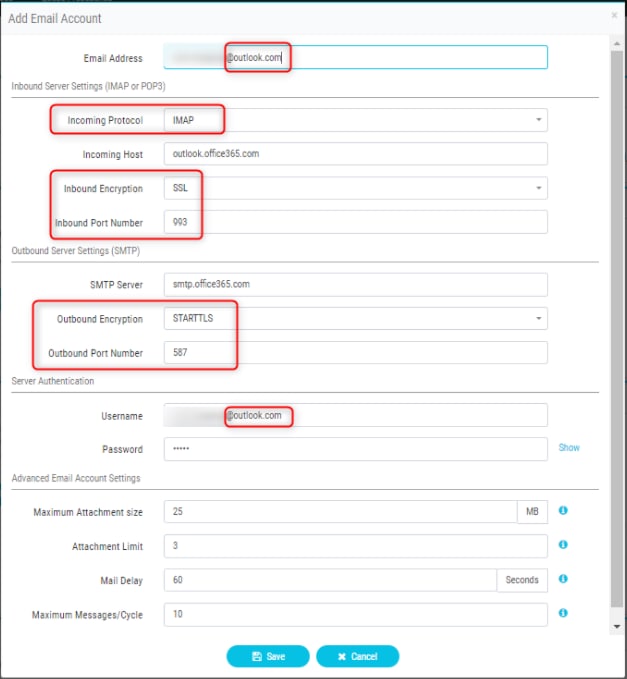

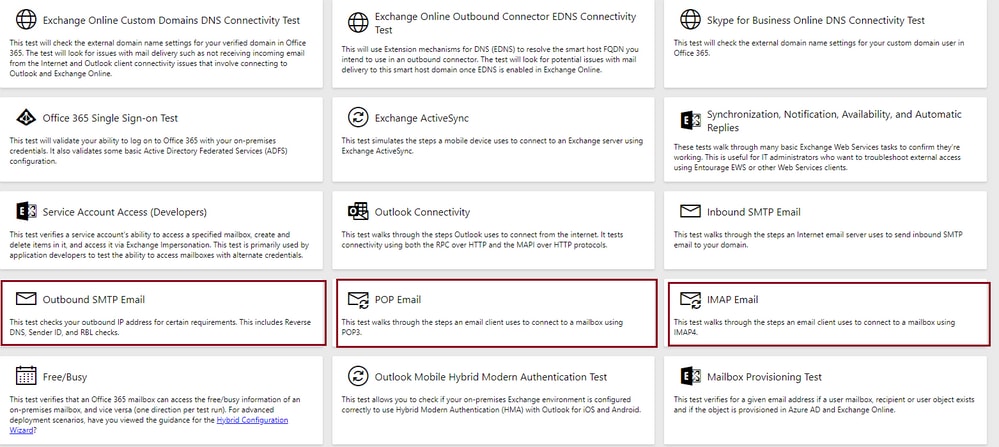

 Feedback
Feedback